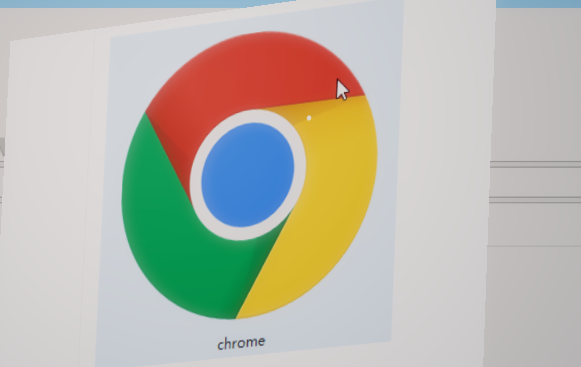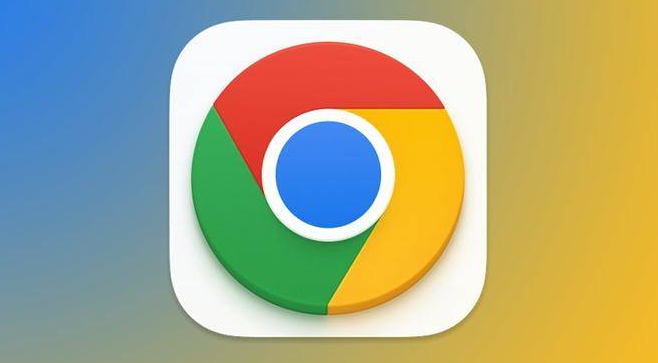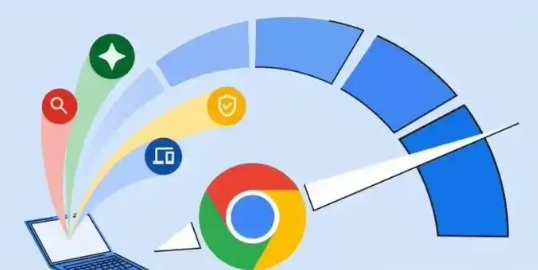Google Chrome下载文件重复怎么办
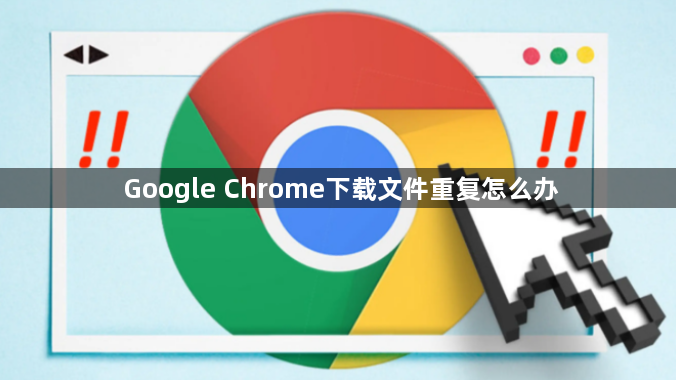
1. 清除浏览器缓存:打开Chrome浏览器,点击右上角菜单图标,选择“更多工具”-“清除浏览数据”。在弹出的对话框中,选择“缓存图像和文件”和“下载历史记录”,并设置“时间范围”为“全部时间”,然后单击“清除数据”按钮,等待清除完成。这样可以清除浏览器缓存中可能与实际文件信息不一致的数据,避免因缓存问题导致的重复下载。
2. 删除重复的下载任务:在Chrome窗口右侧点击“三个点” > “下载”,右键点击重复的下载任务,选择“移除”或“清除下载记录”。若任务已完成但文件仍在列表中,可勾选记录后点击顶部的“垃圾桶”图标彻底删除。还可以按快捷键`Ctrl+J`打开下载页面,点击右侧的“三点”>“清除下载记录”,选择时间范围(如“全部”)并确认删除,但此操作会清空所有下载记录,建议先备份重要文件的路径信息。
3. 检查下载链接和操作:确保在下载过程中没有多次点击相同的下载链接,因为不小心重复点击可能会生成多个重复的下载任务。在点击下载链接后,应等待下载开始,不要频繁刷新页面或再次点击链接。
4. 设置固定的保存位置:点击右上角三点菜单→选择“设置”→左侧菜单中点击“高级”→找到“下载前询问每个文件的保存位置”选项并关闭→在“下载内容”部分设置固定路径(如D盘“Downloads”文件夹)。这样可以避免因保存位置不同而导致的重复下载文件出现。